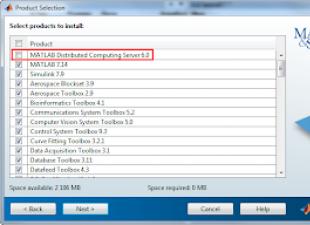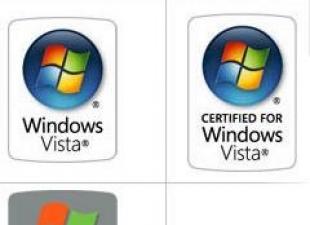Parfois, le seul moyen de restaurer le fonctionnement normal de votre smartphone est de réinitialiser toutes les modifications que vous y avez apportées. Cela est vrai lorsque vous ne pouvez pas utiliser pleinement votre smartphone par vous-même et que HTC Sync Manager ne voit pas du tout votre téléphone. Parfois, cela est nécessaire pour mettre à jour correctement votre téléphone HTC.
Voyons comment réinitialiser votre HTC aux paramètres d'usine, quand cela est nécessaire et ce que vous devez faire avant et après.
Réinitialisation d'usine HTC
Commençons par les mauvaises nouvelles. La réinitialisation signifie que le smartphone sera complètement nettoyé. Tous les programmes et jeux que vous avez installés, toutes les musiques et vidéos, toutes les photos - tout cela sera supprimé de la mémoire sans possibilité de récupération.
Comment éviter cela ?
- Sauvegardez vos données à l'aide de HTC Sync Manager
- Activez le stockage cloud des contacts, du courrier et d'autres données sur le serveur Google
- Connectez des services qui permettent la sauvegarde automatique des photos (Google Photos, Dropbox, QuickPic, etc.)
- Installez des applications pour sauvegarder les programmes ainsi que les paramètres (par exemple, Titanium Backup)
Idéalement, configurez l'enregistrement des sauvegardes sur des lecteurs cloud distants (Box, Dropbox). Attention : Titanium Backup nécessite root pour fonctionner !
Avant de commencer la procédure, assurez-vous que les données précieuses sont enregistrées. Il s'agit d'une tâche responsable, presque comme le démontage d'un HTC - seulement vous ne démontez pas le boîtier, mais la partie logicielle de l'appareil.
HTC One V : réinitialisation d'usine
Et oui, n'oubliez pas de télécharger HTC Sync Manager depuis le site officiel htc.com, de l'installer et de sauvegarder vos données. Si vous avez besoin de récupérer des données sur votre smartphone, le programme vous facilitera la tâche.
Hélas, cela ne servira à rien si le téléphone ne s'allume pas. Mais vous pouvez également sauvegarder l'appareil lui-même dans ce cas. Pour accéder au menu de récupération, vous devez maintenir enfoncés les boutons de réduction du volume et d'alimentation. Attendez que les trois symboles Android apparaissent à l'écran, puis relâchez les boutons. Ne vous y trompez pas : une autre combinaison (bouton d'augmentation du volume et alimentation) est utilisée pour faire une capture d'écran sur HTC (ainsi que sur de nombreux autres smartphones également).
Utilisez les boutons de volume pour sélectionner « Restaurer les paramètres d'origine ». N'oubliez pas : l'écran tactile ne fonctionne pas en mode recovery. Utilisez les boutons de volume pour naviguer dans le menu et le bouton d'alimentation pour confirmer votre sélection.
Après cela, votre smartphone redémarrera avec tous les paramètres réinitialisés. Cela peut prendre du temps, mais ce n'est pas grave.
Réinitialisation d'usine HTC Incredible S
Le smartphone populaire HTC Incredible S est un modèle assez ancien, sorti en 2011. Néanmoins, le smartphone reste d'actualité, et de nombreux connaisseurs l'utilisent encore. La réinitialisation des paramètres sur le HTC Incredible S est tout aussi simple que sur le One V, beaucoup plus récent, mais il y a quelques nuances.
Initialement, le smartphone est sorti sous Android 2.1 avec une mise à jour officielle vers 2.2, mais plus tard, les passionnés ont même créé un firmware basé sur Android 5.1.1. De nos jours, peu de gens utiliseront l'archaïque Android 2.x, alors que des options de firmware beaucoup plus récentes et plus actuelles sont disponibles pour les smartphones et que la puissance matérielle permet de les utiliser confortablement. Par conséquent, la réinitialisation via le menu des paramètres sera généralement similaire à la réinitialisation du One V, mais peut différer légèrement selon les versions.
Sur le firmware d'origine il vous faut :
- entrer dans les paramètres
- sélectionnez Mémoire
- Cliquez sur "Réinitialiser les paramètres d'usine"
- confirmez la réinitialisation en cliquant sur « Réinitialiser les paramètres du téléphone » et « Tout effacer »
Si votre Incredible S ne s'allume pas, la procédure de réinitialisation est exactement la même que celle du téléphone One V décrite ci-dessus. Cette méthode fonctionne avec presque tous les smartphones HTC Android.
Que faire après la réinitialisation
Si vous envisagez de vous séparer de votre smartphone (de le vendre ou de le donner), vous n’avez rien à faire. Mais si vous souhaitez continuer à l'utiliser, vous devez y restaurer votre environnement de travail - données et applications.
Avez-vous déjà téléchargé HTC Sync Manager pour Windows 7 ? Sinon, vous pouvez toujours le faire sur le site officiel. N'oubliez pas de sauvegarder toutes les données avant de lancer la réinitialisation (si possible). Si cela ne fonctionne pas, vous pouvez restaurer votre smartphone à partir de la dernière copie enregistrée.
est la série de smartphones la plus réussie et la plus utilisée produite par HTC. Cependant, après une utilisation intensive ou lors d'un dépannage, vous pouvez rencontrer des problèmes inattendus avec votre téléphone. Dans de telles circonstances, vous devrez peut-être redémarrer votre HTC One. Dans ce didacticiel complet, nous vous expliquerons les différences entre une réinitialisation d'usine et une réinitialisation logicielle et comment réinitialiser votre téléphone HTC de différentes manières. Commençons par réinitialiser HTC !
Si vous essayez de réinitialiser votre HTC One aux paramètres d'usine, vous pouvez effectuer la tâche de deux manières différentes. Si votre écran répond et que votre téléphone ne présente aucun décalage, vous pouvez simplement le faire en accédant au menu Paramètres, sinon vous pouvez le faire en entrant dans le mode de récupération du téléphone. Découvrons comment réinitialiser votre téléphone HTC en utilisant ces deux méthodes différentes.
Comment réinitialiser votre HTC One aux paramètres d'usine ?
Vous pouvez facilement réinitialiser votre téléphone HTC en visitant le menu Paramètres. Il s'agit d'un moyen simple et sûr de redémarrer votre appareil. Tout ce que vous avez à faire est de suivre ces étapes simples.
1. Appuyez sur l'icône Paramètres dans le menu et faites défiler jusqu'à Sauvegarder et réinitialiser.
2. Cliquez à nouveau et cela ouvrira une liste d'autres opérations que vous pouvez effectuer. Sélectionnez simplement l'option Réinitialiser le téléphone (Tout effacer ou Restaurer les paramètres d'usine) pour commencer le processus.
3. Vous devez être informé des conséquences de cette situation et de la manière dont les informations associées seront perdues. De plus, un avertissement sera affiché. Cliquez sur « ok » et attendez quelques minutes que votre téléphone revienne aux paramètres d'usine.

Comment réinitialiser matériellement votre HTC One à partir du mode de récupération ?
Si votre téléphone est devenu obsolète, vous devrez peut-être le mettre en mode de récupération afin de pouvoir le réinitialiser. Vous pouvez le faire en suivant ces instructions simples.
1. Éteignez votre téléphone et commencez par appuyer simultanément sur le bouton d'alimentation et le bouton de réduction du volume de votre appareil.
2. Attendez quelques secondes jusqu'à ce que vous sentiez le redémarrage du système d'exploitation. Cela mettra le téléphone en mode de récupération. Vous pouvez maintenant relâcher les boutons.
3. Maintenant, à l'aide des boutons de réduction et d'augmentation du volume, parcourez les options et accédez à « Réinitialisation d'usine ». Vous pouvez le sélectionner en appuyant sur le bouton d'alimentation.

4. Une fois que vous l'avez sélectionné, attendez un moment jusqu'à ce que votre appareil se réinitialise.
Maintenant que vous savez comment restaurer votre téléphone HTC, vous pouvez facilement surmonter tous les problèmes actuels auxquels vous pourriez être confronté avec votre appareil. Suivez simplement les étapes ci-dessus et réinitialisez votre appareil de manière logicielle ou matérielle.
Comment réinitialiser votre HTC Desire aux paramètres d'usine ?
Réinitialisation logicielle HTC
Si vous souhaitez redémarrer le cycle d'alimentation de votre appareil HTC, vous pouvez simplement redémarrer votre HTC en douceur. Idéalement, cela signifie redémarrer l’appareil et le rallumer. Selon la version de l'appareil HTC que vous utilisez, il peut exister différentes manières de le réinitialiser. La plupart des appareils HTC One fonctionnent sous Android OS. Si vous possédez également un appareil Android HTC One, appuyez simplement sur le bouton d'alimentation. Le bouton d'alimentation est principalement situé dans le coin supérieur.

Après avoir maintenu le bouton d'alimentation enfoncé pendant un moment, vous obtiendrez diverses options telles que Éteindre, Redémarrer/Redémarrer, etc. Appuyez sur l'option de redémarrage pour réinitialiser votre HTC One.
Bien que certains appareils HTC One fonctionnent également sous Windows. Si vous possédez également un tel appareil (par exemple, HTC One M8), appuyez simultanément sur le bouton d'alimentation et le bouton de réduction du volume pendant environ 5 à 10 secondes. Cela démarrera simplement votre appareil et effectuera une réinitialisation logicielle sur votre HTC. Notez que sur plusieurs téléphones HTC One Windows, cela peut être fait en appuyant sur la touche Marche / Arrêt et sur la touche d'augmentation du volume (au lieu de la touche de réduction du volume).

Comment réinitialiser HTC aux paramètres d'usine ?
Avant de vous présenter les différentes méthodes pour réinitialiser votre HTC, il est important de connaître les différents types de réinitialisation disponibles. Vous pouvez réinitialiser votre téléphone aux paramètres d'usine ou effectuer une réinitialisation logicielle sur votre HTC.
Il est comparativement plus facile d'effectuer une réinitialisation logicielle sur votre appareil. Idéalement, une réinitialisation logicielle de HTC implique d'allumer le téléphone, c'est-à-dire de l'éteindre et de le rallumer. Il s'agit d'un processus de « redémarrage » qui peut être facilement effectué par l'utilisateur. Si votre téléphone fonctionne depuis longtemps, un cycle de redémarrage peut résoudre de nombreux problèmes.
Si vous rencontrez des problèmes liés aux appels, aux messages texte, à la synchronisation, aux problèmes de son, aux paramètres incorrects, aux problèmes de Wi-Fi, aux erreurs de réseau, aux problèmes logiciels mineurs, etc. Une réinitialisation logicielle peut alors résoudre la plupart de ces incidents. Fondamentalement, il est utilisé pour arrêter la lenteur ou le retard d’un appareil.

D'autre part, la réinitialisation 2 rétablit les paramètres d'origine de votre appareil. On l'appelle également « réinitialisation matérielle » car elle efface le système d'exploitation de toute information supplémentaire. Une fois que vous aurez réinitialisé votre HTC, il sera comme neuf.
Si vous rencontrez de graves problèmes sur votre appareil en raison d'un micrologiciel corrompu, d'une attaque de logiciel malveillant ou de virus, ou si vous avez une mauvaise application, vous devriez essayer de réinitialiser votre téléphone aux paramètres d'usine. Les utilisateurs effectuent également une réinitialisation d'usine lorsque le téléphone devient obsolète ou le transmettent simplement à quelqu'un d'autre.
Bien qu'une réinitialisation logicielle HTC ne supprime rien de votre appareil, ce n'est pas la même chose qu'une réinitialisation d'usine. Une réinitialisation d'usine rend le micrologiciel de votre appareil tout neuf et vous perdrez vos données pendant le processus de réinitialisation.
Article à ce sujet comment réinitialiser les paramètres d'usine sur HTC et des appareils Android similaires via le menu. Si votre téléphone commence à se bloquer, si des erreurs apparaissent, si les applications ne fonctionnent pas correctement ou si vous pensez que votre Android contient un virus, vous pouvez effectuer une réinitialisation complète des paramètres d'usine via le menu du téléphone. Pour ceux qui ont oublié le mot de passe ou pour ceux dont le téléphone est verrouillé en raison d'une saisie incorrecte du motif de clé, il existe un lien ci-dessous où il existe un moyen d'effectuer une réinitialisation matérielle sur HTC à l'aide des boutons du téléphone.
Attention! Après avoir effectué une réinitialisation complète des paramètres d'usine, les paramètres d'origine seront restaurés et supprimeront toutes les informations, contacts, fichiers, applications installées et vos paramètres personnels. Nous recommandons avant comment faire une réinitialisation d'usine sur HTC enregistrer les contacts, les fichiers et autres informations importantes.
1) Et ainsi, pour commencer à restaurer les paramètres d'origine, allez dans « Paramètres » et recherchez l'élément « Restaurer et réinitialiser ».
2) Ensuite, recherchez l'élément « Réinitialiser les paramètres du téléphone » et cliquez.
3) Confirmez « Bien ». Il est possible que pour confirmer la réinitialisation, vous deviez sélectionner « Réinitialiser les paramètres du téléphone » ou « Effacer la mémoire du téléphone » au lieu de « Ok », selon l'appareil Android, il y a de légères différences, mais je pense que vous pouvez facilement comprendre faites-le vous-même.
Attendez maintenant que votre smartphone redémarre. Toutes les informations seront supprimées, y compris les contacts, fichiers, applications et jeux que vous avez installés, tous les paramètres et le téléphone sera comme neuf lors de l'achat. Avant de réinitialiser les paramètres de HTC sur Android, nous vous recommandons de sauvegarder vos contacts et toutes les informations importantes. BEAUCOUP OUBLIENT CELA ET SE SOUVENT QUAND IL EST DÉJÀ TARD !
- J'espère que cet article vous a aidé et que vous avez pu réinitialiser les paramètres sur HTC, peut-être que cette méthode de réinitialisation fonctionnera pour d'autres téléphones et appareils Android HTC.
- Nous vous demandons de bien vouloir nous indiquer si cet article vous a aidé à effectuer une réinitialisation matérielle via le menu du téléphone ou si vous avez trouvé un autre moyen, veuillez indiquer le modèle de votre téléphone afin que les autres utilisateurs puissent trouver les informations nécessaires ou ajouter des conseils utiles pour vous aider. autres utilisateurs de téléphones et smartphones NTS.
- Merci pour votre réactivité, votre entraide, vos conseils et commentaires utiles !
Option 1
1. Vous devez éteindre l'appareil2. Pince Volume(+) + Inclusion pendant une courte période
3. Lorsque l'image Android ou le logo de la marque apparaît sur l'écran, arrêtez d'appuyer sur les boutons
4. Pour vous connecter mode de récupération serrer Inclusion
5. dans le menu qui apparaît, sélectionnez Wipe Data/Factory Reset et confirmez
6. Ensuite, dans le menu, sélectionnez Oui - supprimer toutes les données utilisateur et confirmez le choix.
7. Pour redémarrer, cliquez sur redémarrer le système maintenant
8. Après le redémarrage du téléphone, la réinitialisation est terminée

Option 2
1. Ouvrez les paramètres du téléphone2. Cliquez sur Récupération et réinitialisation
3. Sélectionnez ensuite Réinitialiser les paramètres
4. Cliquez sur le bouton Réinitialiser et acceptez la destruction des informations personnelles
5. La réinitialisation sera terminée après le redémarrage du téléphone
Réinitialisation d'usine du HTC U Play
Attention!
- Pour qu'une réinitialisation complète réussisse, la batterie doit être chargée à environ 80 %.
- Lorsqu'une réinitialisation matérielle est effectuée, toutes les données personnelles et applications qui se trouvent dans la mémoire interne du HTC U Play seront effacées.
- Les vidéos et images de certaines opérations peuvent ne pas correspondre au modèle de votre téléphone.
 sushiandbox.ru Maîtriser PC - Internet. Skype. Réseaux sociaux. Cours Windows.
sushiandbox.ru Maîtriser PC - Internet. Skype. Réseaux sociaux. Cours Windows.